TeraCopy ड्राइव्स तेज़ के बीच डेटा की बड़ी मात्रा में ले जाता है
यदि आपके पास स्थानांतरण के लिए बड़ी मात्रा में डेटा हैविंडोज कंप्यूटर से बाहरी या नेटवर्क ड्राइव पर, विंडोज में इसे मूल रूप से करने में लंबा समय लगता है। यहाँ मुफ्त कार्यक्रम TeraCopy पर एक नज़र है जो आपको बड़ी मात्रा में डेटा को बहुत तेज़ी से स्थानांतरित करने देता है।
के बीच बड़ी मात्रा में डेटा स्थानांतरित करनाXP और Vista में ड्राइव धीमा है। लेकिन विंडोज 7 में पहले के संस्करणों की तुलना में स्थानांतरण गति में सुधार हुआ है। फिर भी, इस नौकरी के लिए मेरी पसंदीदा उपयोगिता टेरास्कोपी है। यह एक संगठित तरीके से कई फाइलों को आसानी से स्थानांतरित करता है।
सबसे पहले, TeraCopy डाउनलोड और इंस्टॉल करें। यह व्यक्तिगत उपयोग के लिए मुफ़्त है। यह फाइलों को डायनेमिकली एडजस्टेड बफ़र्स का उपयोग करके तेजी से कॉपी करता है ताकि समय कम हो सके। यह ड्राइव के बीच फाइल ट्रांसफर को गति देने के लिए एसिंक्रोनस कॉपी करने का काम भी करता है।

हाल ही में मेरा विंडोज होम सर्वर सिस्टम ड्राइवदुर्घटनाग्रस्त हो गया। मैं इसके पुनर्निर्माण के बीच में हूं। मुझे बड़ी मात्रा में डेटा कॉपी करना है। इस उदाहरण में मैं एक बाहरी ड्राइव से अपने विंडोज होम सर्वर पर एमपी 3 फ़ाइलों के 12 जीबी फ़ोल्डर की नकल कर रहा हूं।
TeraCopy में फ़ाइलों को जोड़ने के दो तरीके हैंहस्तांतरण। या तो फ़ाइलों को UI में खींचें और छोड़ें या जिस फ़ाइल या फ़ोल्डर को आप ट्रांसफर करना चाहते हैं उसे राइट-क्लिक करें और TeraCopy चुनें। मुझे संदर्भ मेनू का उपयोग करना सबसे आसान लगता है।
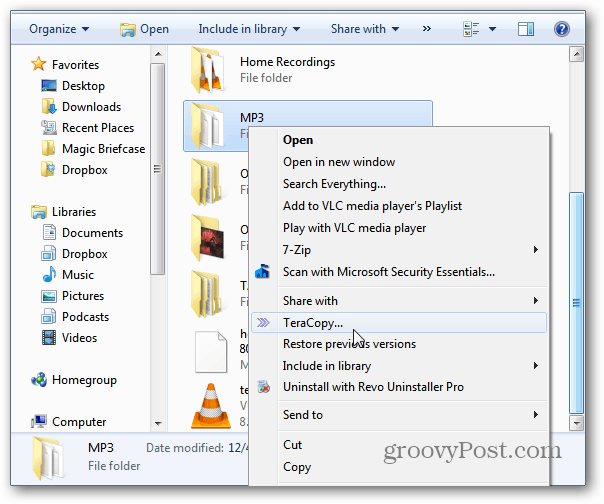
TeraCopy खुलता है। ब्राउज़ पर क्लिक करें और फ़ाइलों को कॉपी करने के लिए गंतव्य का चयन करें। ओके पर क्लिक करें।
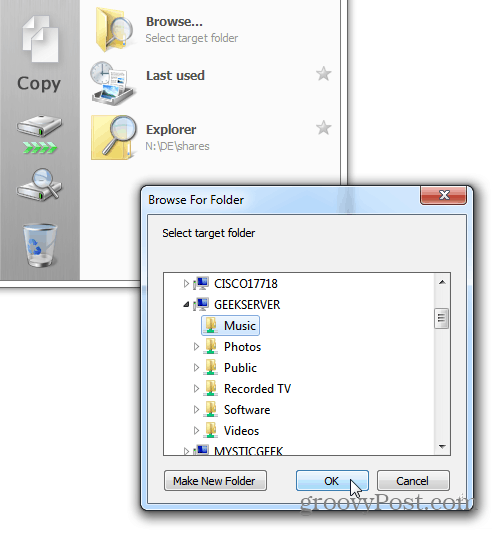
स्थानांतरण प्रक्रिया शुरू होती है। आप प्रगति की निगरानी कर सकते हैं और डुप्लिकेट वाली फ़ाइलों को रोक या छोड़ सकते हैं। यदि आपके पास बड़ी मात्रा में फाइलें हैं, तो यूआई को कम से कम करें जबकि यह पूरा हो जाए ताकि आप अन्य परियोजनाओं पर काम कर सकें।
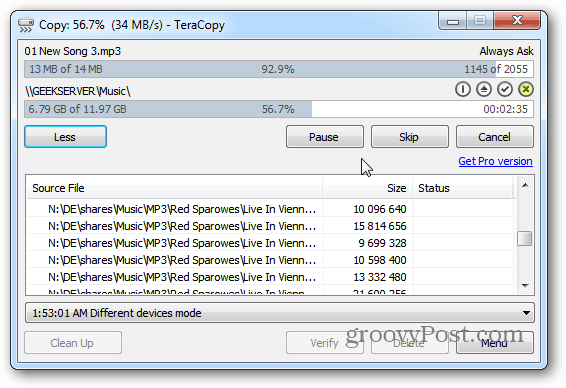
आप पाएंगे कि TeraCopy फ़ाइलों को स्थानांतरित करता हैविंडोज का उपयोग करके उन्हें स्थानांतरित करने की तुलना में बहुत तेज है। एक और साफ विशेषता यह है कि यह आपके अंतिम लक्ष्य को याद रखता है। इसलिए, यदि आप एक ही निर्देशिका में विभिन्न फ़ोल्डर्स को स्थानांतरित कर रहे हैं, तो आपको हर बार इसके लिए ब्राउज़ करने की आवश्यकता नहीं है।
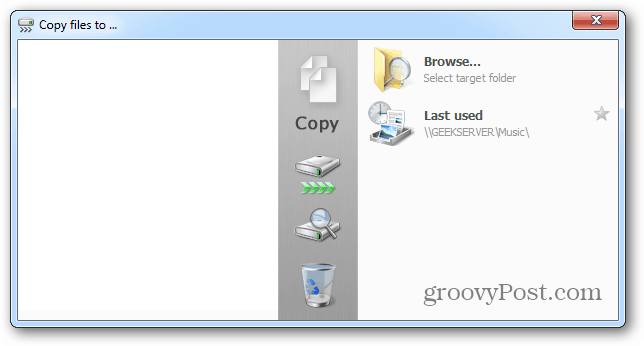
शेल एकीकरण के तहत TeraCopy सेटिंग्स में - आप इसे डिफ़ॉल्ट कॉपी हैंडलर में सेट कर सकते हैं। जब ट्रांसफर किया जाता है तो TeraCopy एक संदेश को पॉप-अप नहीं करता है, इसलिए मैं Play Sound को पूर्ण होने पर देखता हूं।
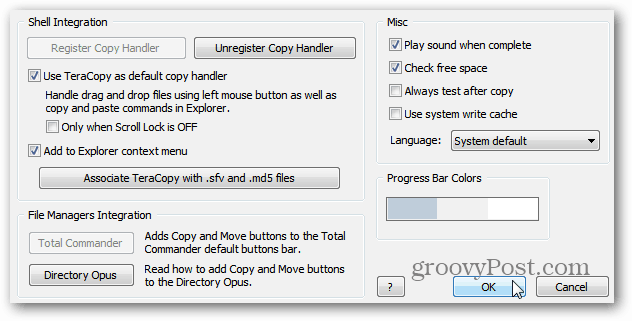
विंडोज 7 व्यक्तिगत फ़ाइलों को स्थानांतरित करने का एक अच्छा काम करता है। लेकिन यह आपके पास गीगाबाइट डेटा के साथ कई फाइलें हैं, TeraCopy एक महान समय की उपयोगिता है।










एक टिप्पणी छोड़ें